Vă recomandăm o scanare a programelor malware înainte de alte remedieri
- Erorile BSOD pot fi cauzate de diferiți factori și pentru unii utilizatori, driverul luafv.sys poate provoca eroarea.
- Driverul luafv.sys este responsabil pentru implementarea sistemului de fișiere LUA, o caracteristică de securitate care ajută la protejarea sistemului prin limitarea privilegiilor utilizatorului.
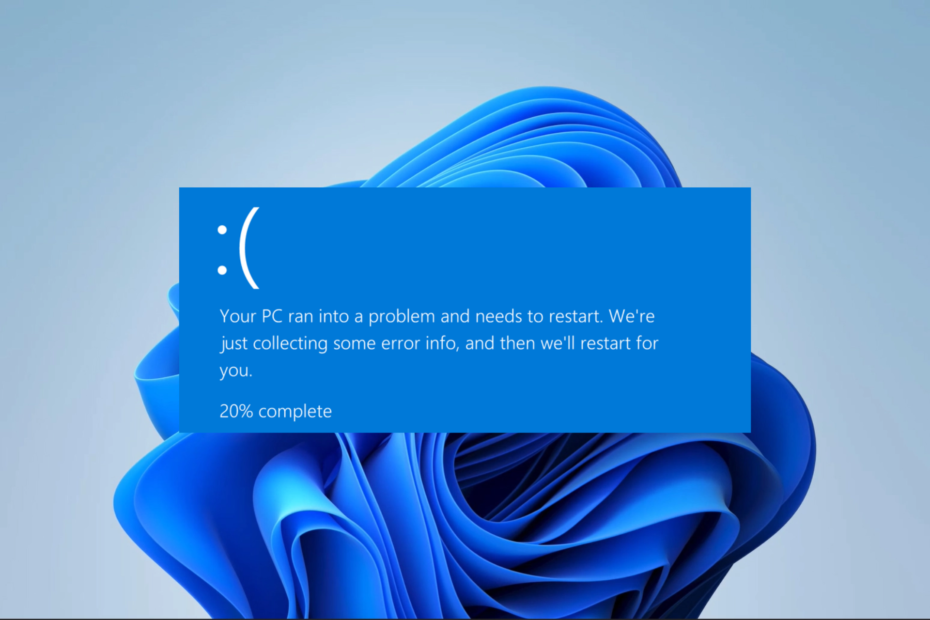
XINSTALAȚI FÂND CLIC PE DESCARCARE FIȘIER
- Descărcați și instalați Fortect pe computerul dvs.
- Lansați instrumentul și Începeți scanarea pentru a găsi fișiere sparte care cauzează probleme.
- Faceți clic dreapta pe Începeți reparația pentru a remedia problemele care afectează securitatea și performanța computerului.
- Fortect a fost descărcat de 0 cititorii luna aceasta.
Mulți dintre cititorii noștri se tem de BSOD și din motive întemeiate. Vine cu blocări bruște ale sistemului și, adesea, nu primiți o explicație. BSOD luafv.sys este doar una dintre multele astfel de probleme.
Acest ghid analizează, explică câteva cauze probabile și vă oferă cele mai bune soluții recomandate.
Ce cauzează BSOD luafv.sys?
Dacă întâmpinați eroarea luafv.sys BSOD (Ecranul albastru al morții), este probabil din cauza unor probleme cu fișierul driver luafv.sys care este legat de sistemul de operare Windows. Oricare dintre următoarele poate fi un factor:
- Conflicte de șoferi – Dacă există probleme sau ciocniri între driverul luafv.sys și alte drivere de pe sistem, poate duce la o eroare BSOD. Astfel de apariții se pot întâmpla din cauza depășirii, a incompatibilității sau șoferii defecte.
- Fișiere de sistem corupte – În cazul în care fișierul luafv.sys sau orice alte fișiere de sistem asociate cu acesta sunt deteriorate sau corupt; poate duce la o eroare BSOD.
- Programe malware sau viruși – Există cazuri în care software-ul dăunător vizează și corup în mod specific fișierul luafv.sys și alte fișiere de sistem asociate.
Cum repar BSOD-ul luafv.sys?
Înainte de a explora orice remediere complexă, vă recomandăm următoarele soluții:
- Reporniți computerul – O simplă repornire poate fi suficientă după o prăbușire BSOD. Repornirea poate remedia o eroare minoră care cauzează eroarea.
- Rulați o scanare – Deoarece malware este un factor dominant, scăpați computerul de malware cu a antivirus robust este recomandat înainte de depanare ulterioară.
Dacă BSOD persistă după pre-soluțiile de mai sus, vă recomandăm să continuați cu remediile de mai jos.
1. Actualizați driverele
- apasă pe start meniu și faceți clic pe Manager de dispozitiv opțiune.
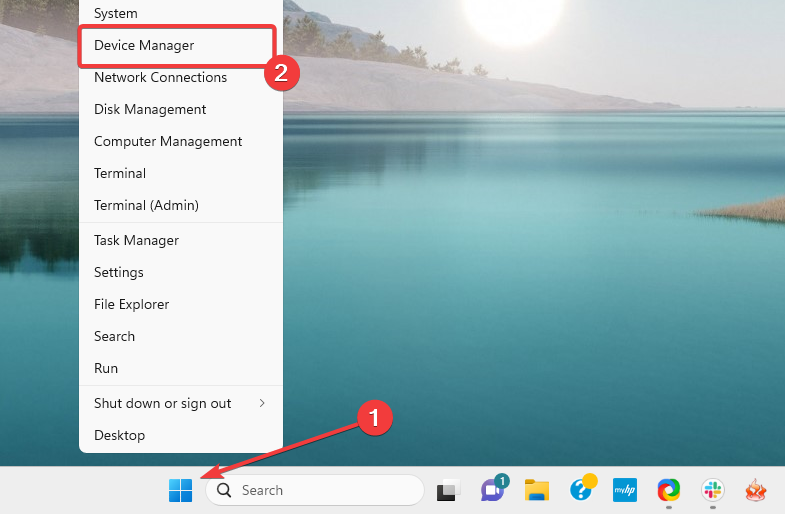
- Extindeți orice categorie cu drivere învechite (de obicei au o insignă galbenă), faceți clic dreapta pe driverul dvs. și faceți clic Actualizați driver-ul.

- Selectați opțiunea care citește Căutați automat browsere în fereastra următoare.
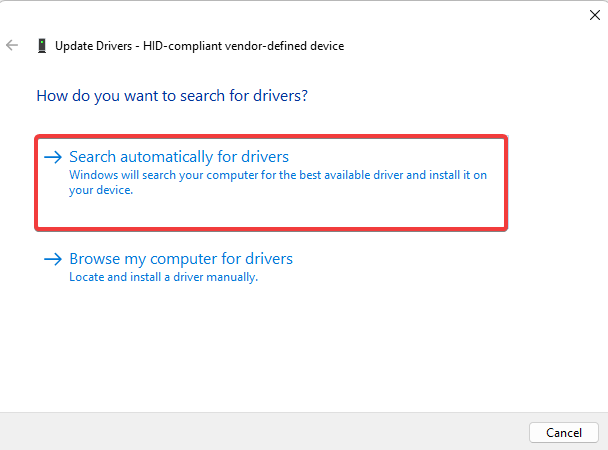
- Urmați orice instrucțiuni de pe ecran pentru a finaliza descărcarea și actualizarea.
2. Rulați scanările DISM și SFC
- presa Windows + R pentru a deschide Alerga dialog.
- Tip cmd și lovit Ctrl + Schimb + introduce.

- Introduceți scriptul de mai jos și apăsați introduce.
DISM.exe /Online /Cleanup-image /Restorehealth
- Introduceți scriptul de mai jos și apăsați introduce pentru a rula scanarea SFC.
SFC / Scannow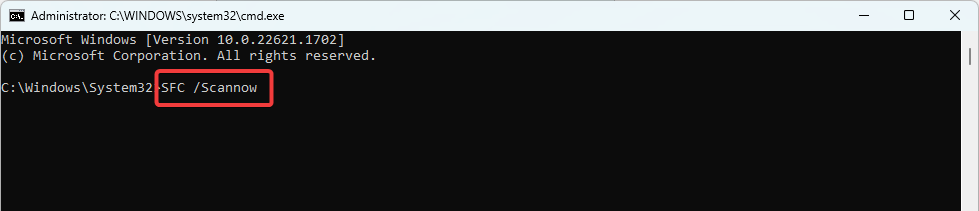
- Reporniți computerul dacă este necesar și verificați dacă remediază BSOD luafv.sys.
Dacă doriți să urmați o procedură automată, vă recomandăm să utilizați un instrument de reparare de la terți de încredere.
3. Obțineți cele mai recente actualizări ale sistemului de operare și corecții de securitate
- presa Windows + eu pentru a deschide Setări aplicația.
- În panoul din stânga, faceți clic Windows Update, apoi selectați Verifică pentru actualizări pe dreapta.

- Dacă există actualizări, faceți clic Descărcați și instalați.
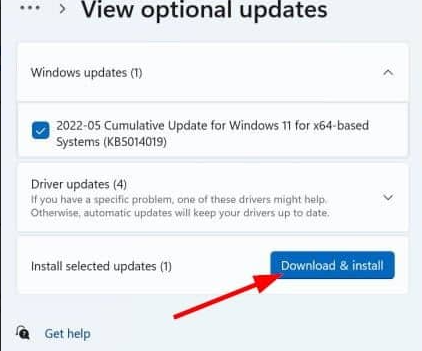
- Așteptați ca toate actualizările să fie instalate și, dacă este necesar, reporniți în sfârșit computerul și vedeți dacă remediază BSOD-ul luafv.sys.
- VirTool: Win32/DefenderTamperingRestore: Cum se elimina
- Sysmain.dll nu a putut fi găsit: cum se remediază
- Dcfwinservice: ce este și cum să remediați utilizarea ridicată a procesorului
4. Efectuați o restaurare a sistemului
- presa Windows + R pentru a deschide Alerga dialog.
- Tip rstrui, și lovit introduce.
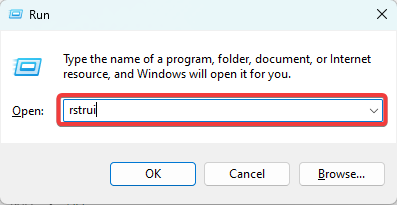
- Apasă pe Următorul buton.
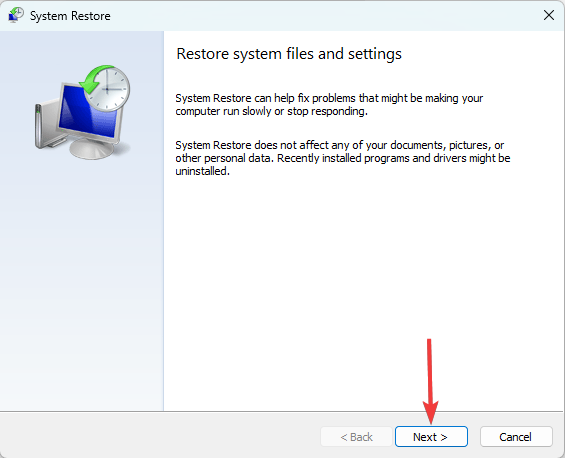
- Selectați un punct de restaurare și apăsați Următorul.

- Click pe finalizarea.

- Computerul ar reporni în acest proces, dar la sfârșit, verificați dacă remediază BSOD-ul luafv.sys.
Oricare dintre remediile de mai sus ar trebui să funcționeze pentru eroarea BSOD. Trebuie să rețineți că nu le-am scris într-o anumită ordine, așa că ar trebui să începeți cu cea care vi se pare mai aplicabilă.
În cazuri rare, este posibil să fie necesar să porniți computerul în modul sigur înainte de a aplica corecțiile. Deci, am scris un ghid cuprinzător despre intrare Modul sigur în Windows 11.
În cele din urmă, în secțiunea de comentarii de mai jos, spuneți-ne care remedieri au funcționat pentru dvs.
Încă mai întâmpinați probleme?
SPONSORIZAT
Dacă sugestiile de mai sus nu ți-au rezolvat problema, computerul poate întâmpina probleme mai grave cu Windows. Vă sugerăm să alegeți o soluție all-in-one, cum ar fi Fortect pentru a rezolva problemele eficient. După instalare, faceți clic pe butonul Vizualizați&Remediați butonul și apoi apăsați Începeți reparația.


